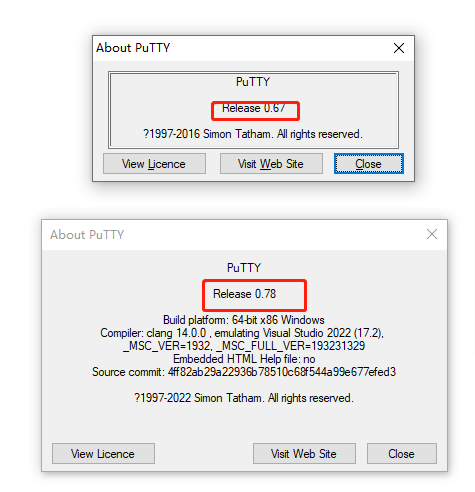1. 需求来源
不知道Pycharm可以配置远程服务器之前,怎么调试自己的代码呢?本地修改代码,拖到linux平台上,执行代码查看结果。桌面上IDE、Mobaxterm,放大、缩小很麻烦。直到了解到Pycharm可以配置远程服务器的python解释器,并且可以自动上传文件到服务器上,才了解到开发过程也可以从简。
2. 准备工作
注意: 只有pycharm专业版才可以配置远程服务器,社区版不可以。
2.1 确保服务器SSH服务打开
开启ssh服务是因为后面Pycharm中配置服务端的解释器需要通过SSH的连接方式连接服务器。
一般开发的服务器ssh服务都是打开的,但是也说不准,我自己使用虚拟机搭建了ubuntu平台,ssh服务没有启动,就需要进入系统自己启动下:
service sshd start
查看ssh服务是否启动:
service sshd status

打开之后,使用Putty试着连接下,如果报错,可以参考4.1节。
2.2 确保服务器上有你使用的Python解释器
3. 开始IDE远程配置
3.1 配置Python Interpreter
3.1.1 点击【file】-【Settings】-【Project-Python Interpreter】-【add】
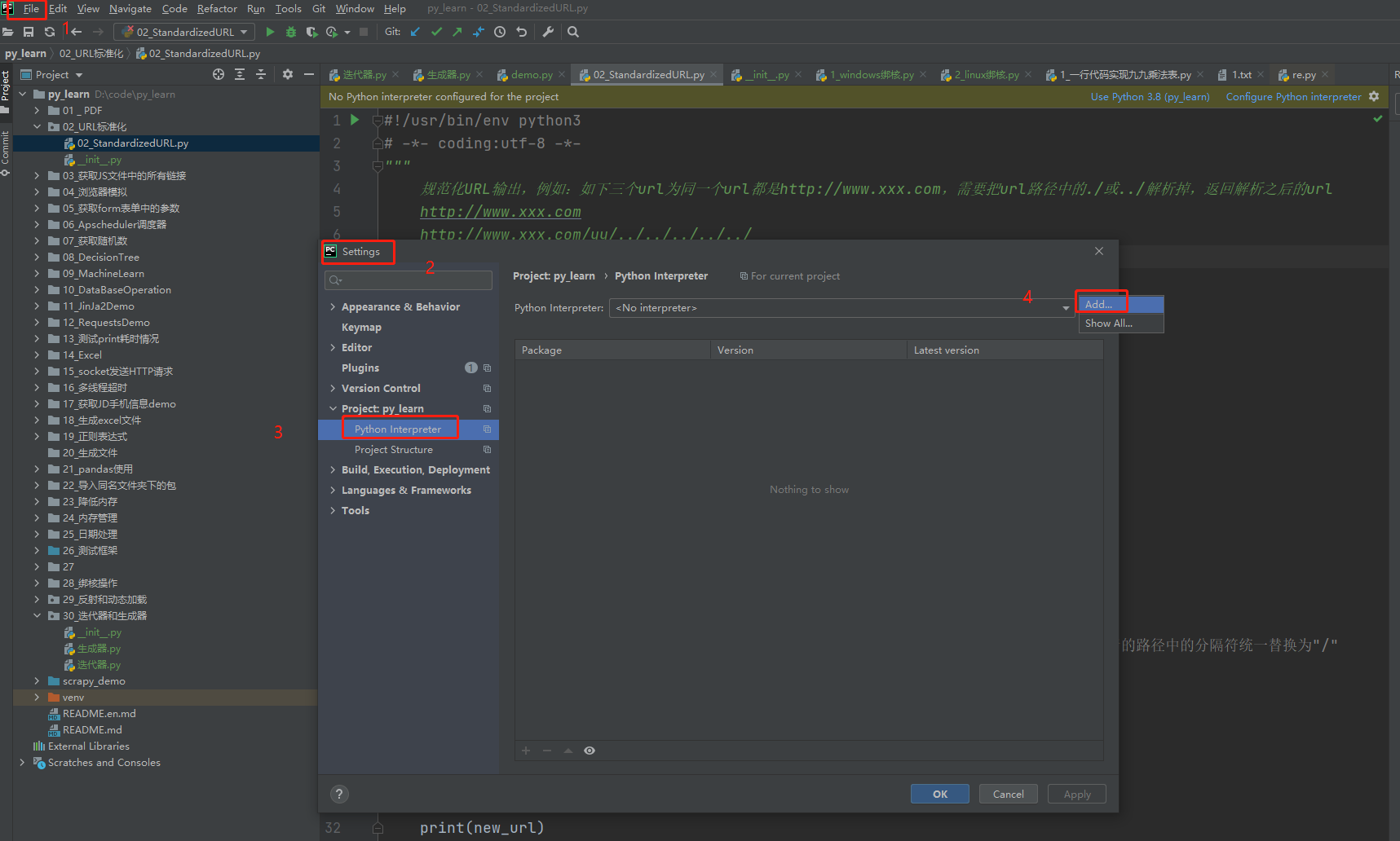
3.1.2 点击【SSH Interpreter】填写远程服务器的ip和用户名,点击【Next】
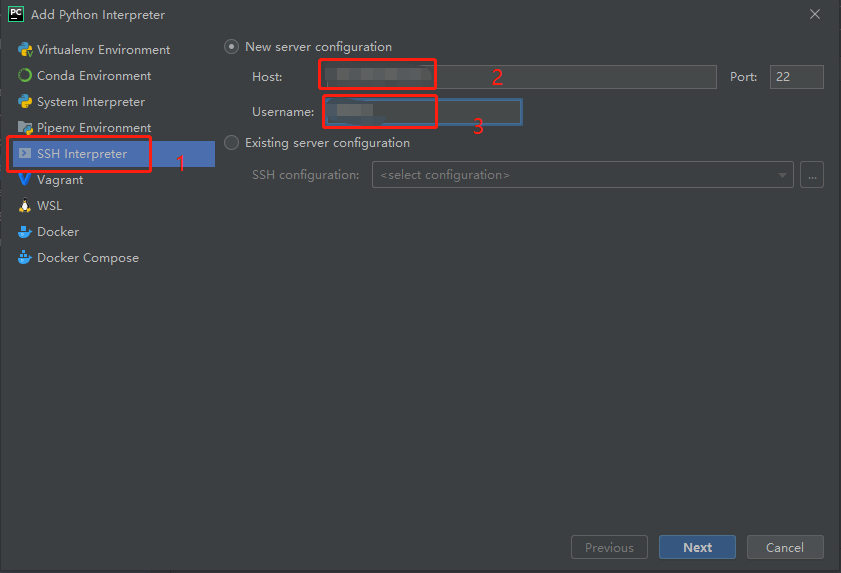
3.1.3 填写远程服务器登陆密码,点击【Next】
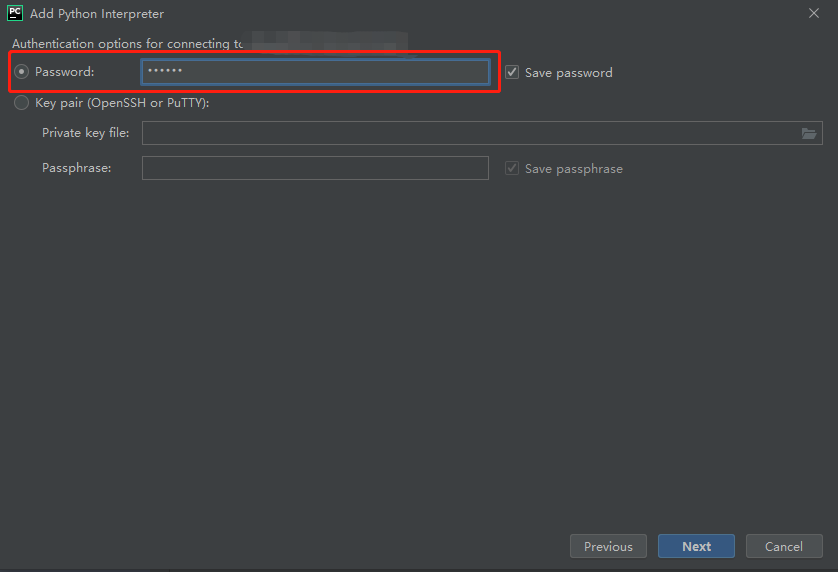
3.1.4 配置解释器和项目目录,解释器就是服务器上的python路径,不知道就登上服务器使用
which
命令找一下。
如果ssh服务之前启动了,下图中的文件夹图标都是可以点开的,点开展示的内容就是服务器上的内容。
同步文件夹的路径选择对,本地路径就是你当前项目的
根目录
,远程路径就是你服务器上项目的
根目录
。如果你填写了一个服务器上没有的目录,会自动创建,不用登陆服务器手动创建了。
点击【Finish】就配置完成了。
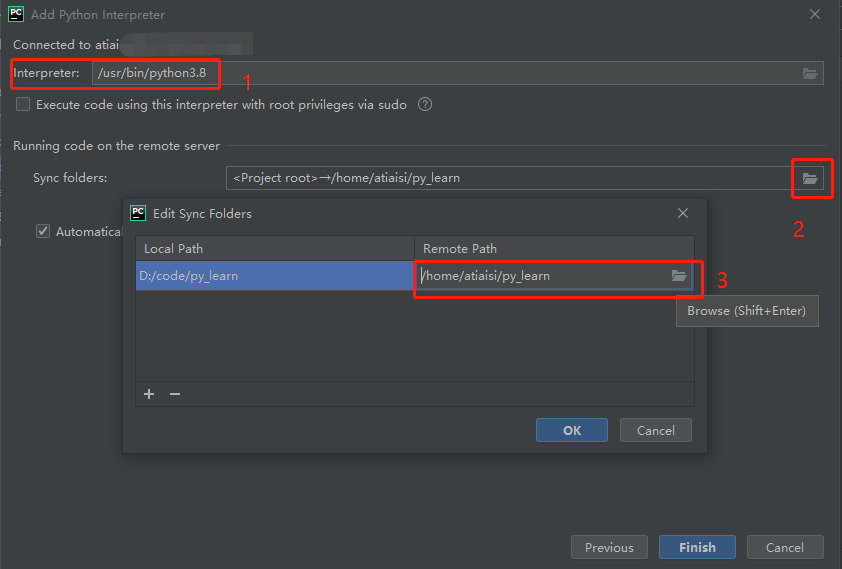
3.2 验证是否配置成功
3.2.1 经过3.1章节的配置,其实已经配置完成了,下图中右侧【Remote Host】中已经把服务器上的目录都展示出来了,而且项目也自动上传到对应目录了。
接下来查看项目部署配置,如果之后想更换目录也可以修改,如下图所示,点击【Tools】-【Deployment】-【Configuration】
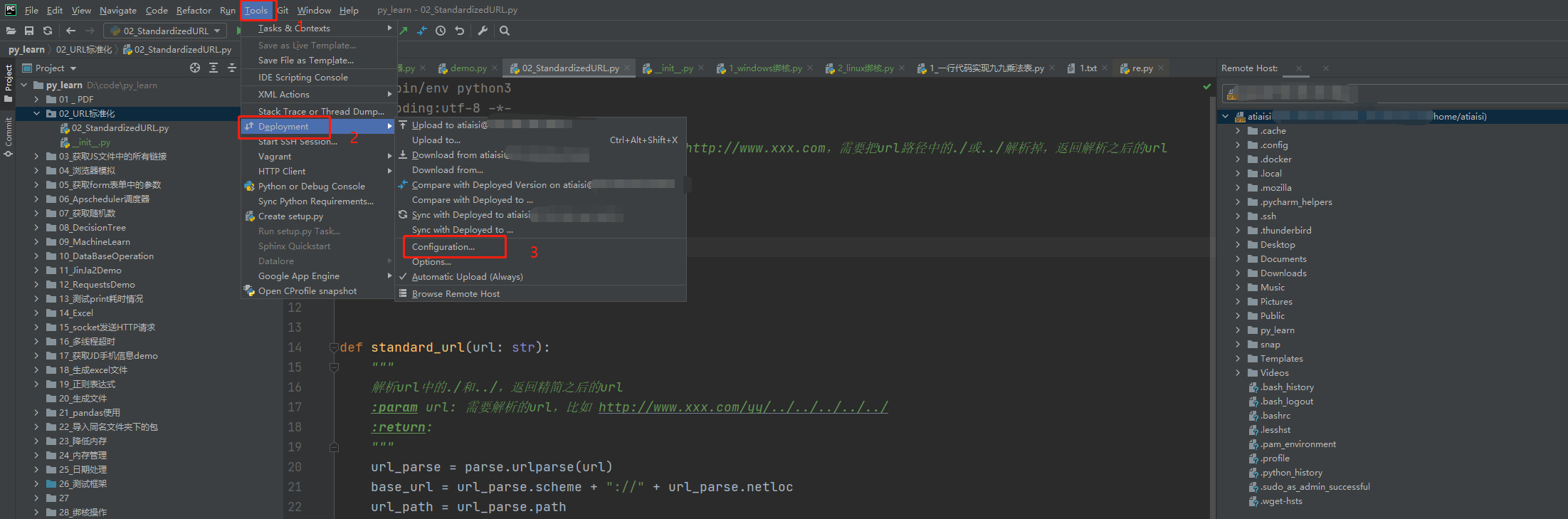
【Connection】页签下是连接信息
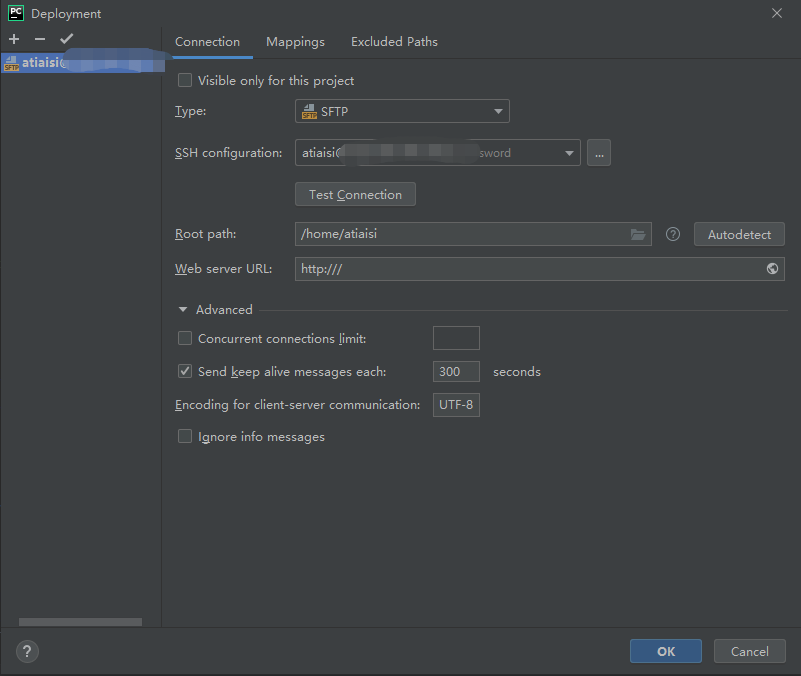
【Mappings】页签下是项目路径信息

3.2.2 运行一个python程序看下结果,可以看到解释器用的是远程配置的解释器,代码也是远程服务器上的代码文件。到此说明配置成功了。
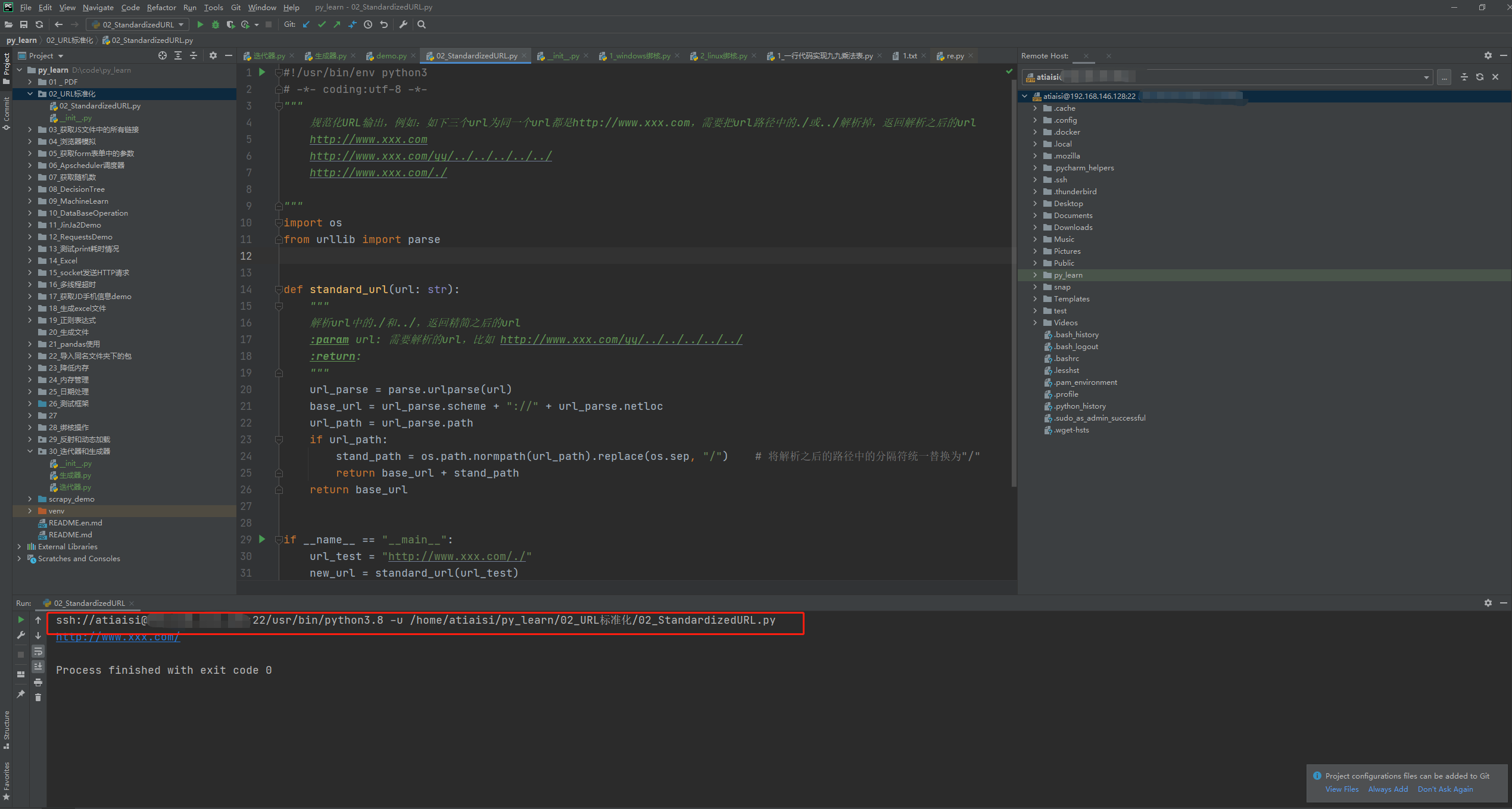
4. 问题记录
4.1 putty连接服务器报错:Couldn’t agree a host key algorithm.
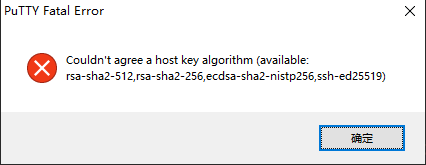
解决方法:
升级putty版本,到putty官方下载: https://www.putty.org/,下图中就是我自己的电脑上将putty从0.67升级到0.78就可以正常登陆服务器了。